Tedee Keypad PRO
Gebruikersgids en installatiehandleiding
Inhoud
- Inleiding
- Belangrijkste kenmerken
- Apparaatelementen
- Smart lock compatibiliteit
- Plaatsing van het apparaat
- Tedee Bridge
- Beveiliging
- Apparaat
- Toegang delen
- PIN toegang
- Vingerafdruk toegang
- Overwegingen voor installatie
- Stroomvoorziening
- 4 x LR03 AAA 1,5V batterijen
- 5-24V DC, 0,5A bedrade ingang
- Muurbevestiging
- Stroomvoorziening
- Installatiemethoden
- Apparaat op batterijen
- INSTALLATIE A: met een zelfklevende pad
- INSTALLATIE B: met bouten en schroeven
- Apparaat met bedrading
- INSTALLATIE C: met een zelfklevende pad
- INSTALLATIE D: met bouten en schroeven
- Stroomaansluiting
- Apparaat op batterijen
- Activering
- Toegangsbeheer
- PIN-beheer
- Beheer van vingerafdrukken
- Een nieuwe vingerafdruk toevoegen
- Slimme slotbediening
- Ontgrendelen
- Een vingerafdruk gebruiken
- Pincode gebruiken
- Handmatig vergrendelen
- Zonder PIN
- Ontgrendelen
- Onderhoud
- Gebruikersbeheer
- Instellingen
- Batterij vervangen
- Fabrieksreset
Inleiding
De Tedee Keypad PRO is een slim biometrisch toetsenbord dat draadloos verbinding maakt met een gekoppelde Tedee PRO of Tedee GO smart lock. Het maakt het mogelijk om je Tedee smart lock sleutelloos te ontgrendelen met geautoriseerde PIN-codes of vingerafdrukscans.
BELANGRIJK: Lees het meegeleverde boekje met veiligheidsinformatie goed door voordat je je nieuwe Keypad PRO gaat gebruiken. Jouw veiligheid is onze topprioriteit. Het bevat belangrijke informatie die je helpt om je Keypad zo soepel en veilig mogelijk te gebruiken.
Belangrijkste kenmerken
- Ontgrendelt een smart lock met maximaal 100 unieke PIN-codes, elk met aanpasbare autorisaties via de Tedee-app.
- Ontgrendelt een smart lock met maximaal 100 unieke vingerafdrukken, waarvan de toegang wordt beheerd via de Tedee-app.
- Biedt slimme vergrendeling op aanvraag, met of zonder PIN-autorisatie.
- Ideaal voor het automatiseren van zelf inchecken bij kortetermijnverhuur via geïntegreerde kanaalbeheertools.
Opmerking: In tegenstelling tot de Tedee Keypad biedt de Tedee Keypad PRO geen belknopmeldingen.
Apparaatelementen
De Tedee Keypad PRO bestaat uit de volgende onderdelen:
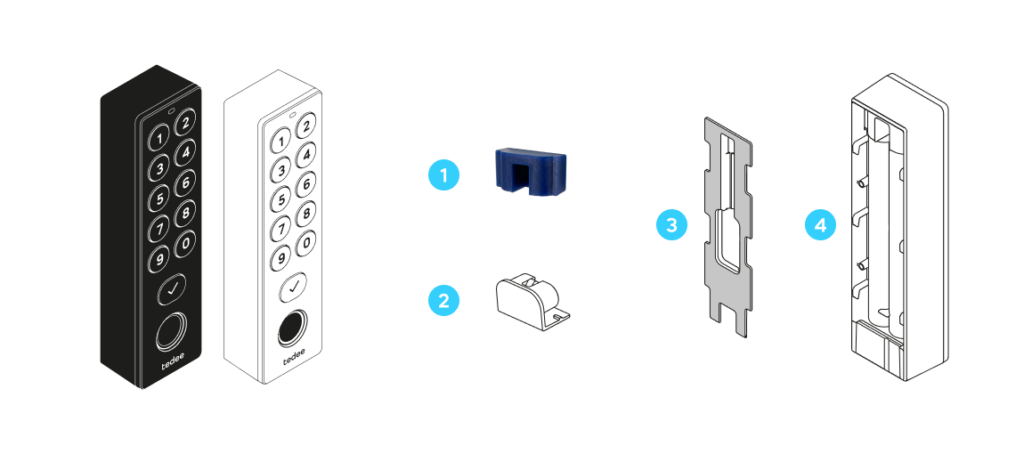
- Afdichting
- Batterijdeksel
- Montageplaat
- Behuizing
Het apparaat is voorzien van:
- Numerieke toetsen en een bevestigingstoets
- Een vingerafdrukscanner
- LED-signaalindicatoren
- Geluidsmeldingen
- Een interne poort voor bedrade stroomvoorziening
Met deze geavanceerde functies en gebruiksvriendelijke bediening is de Tedee Keypad PRO een perfecte toevoeging aan je smart lock-systeem.
Smart lock compatibiliteit
De Tedee Keypad PRO werkt uitsluitend met Tedee PRO en Tedee GO smart locks.
Elk Tedee Keypad PRO apparaat kan worden gebruikt met slechts één Tedee PRO of Tedee GO smartlock tegelijkertijd.
Plaatsing van het apparaat
Aangezien het Tedee PRO of Tedee GO smartlock binnen het pand geïnstalleerd is, moet het Tedee Keypad PRO buiten de deur geïnstalleerd worden, waardoor ontgrendeling zonder sleutel mogelijk is. Het is regenbestendig en veilig voor installatie buitenshuis.
De Tedee Keypad PRO maakt verbinding met het Tedee PRO of Tedee GO smart lock via Bluetooth, met een maximaal bereik van maximaal 10 meter (ongeveer 30 voet). Dit bereik kan echter worden beïnvloed door het deurblad of de structuur van het gebouw. Voor optimale prestaties wordt aanbevolen om de Tedee Keypad PRO zo dicht mogelijk bij de deur te installeren.
Tedee Bridge
De Tedee Bridge is niet nodig om de Tedee Keypad PRO met je smart lock te gebruiken.
Echter, het koppelen van de Keypad PRO met een Wi-Fi verbonden Tedee Bridge maakt automatische firmware-updates mogelijk.
U kunt de Tedee Keypad PRO koppelen met de Tedee Bridge vanaf het Bridge-apparaat scherm zodra beide apparaten zijn toegevoegd aan uw Tedee account.
Beveiliging
Apparaat
Afgezien van de montageplaat is het apparaat niet permanent aan de muur bevestigd en kan het zonder gereedschap worden verwijderd.
Tedee Keypad PRO slaat PIN’s niet lokaal op, dus ze kunnen niet uit het apparaat worden gehaald. Bij het creëren van nieuwe op vingerafdruk gebaseerde machtigingen, worden de vingerafdrukgegevens getoken, wat betekent dat het wordt omgezet in niet-gevoelige unieke gegevens die niet kunnen worden opgehaald of elders gebruikt.
Indien gestolen, kan het apparaat niet worden toegevoegd aan een andere account of gebruikt met een andere Tedee smart lock totdat het is verwijderd uit de Administrator account in de Tedee app.
Onbevoegde toegangspogingen zullen geen toegang toestaan en zullen worden gelogd in de activiteitenlogboeken van het slimme slot.
Toegang delen
PIN’s en vingerafdrukken zijn aparte autorisaties, onafhankelijk van de op e-mail gebaseerde accounts van de Tedee app. Elke PIN en vingerafdruk moet een unieke naam hebben voor het bijhouden van activiteiten in de Tedee app of Portal.
Standaard biedt elke toegangsmethode permanente toegang via het Tedee Keypad PRO.
Voor elke PIN- en vingerafdrukscan kunnen aangepaste toegangsrechten worden geselecteerd:
- Data, bijv. 1-31 december 2024
- Dagen van de week, bijvoorbeeld alleen donderdag
- Uren, bijv. 7:30-18:00
Rechten met gemengde instellingen kunnen bijvoorbeeld alleen toegang verlenen in het weekend van 2025 van 10:00 tot 20:00 uur.
Personen die de deur proberen te ontgrendelen met een PIN-code of vingerafdruk die buiten hun toegangsrechten vallen, kunnen het slimme slot niet ontgrendelen. Hun activiteit wordt als onbevoegd geregistreerd in de activiteitengeschiedenis.
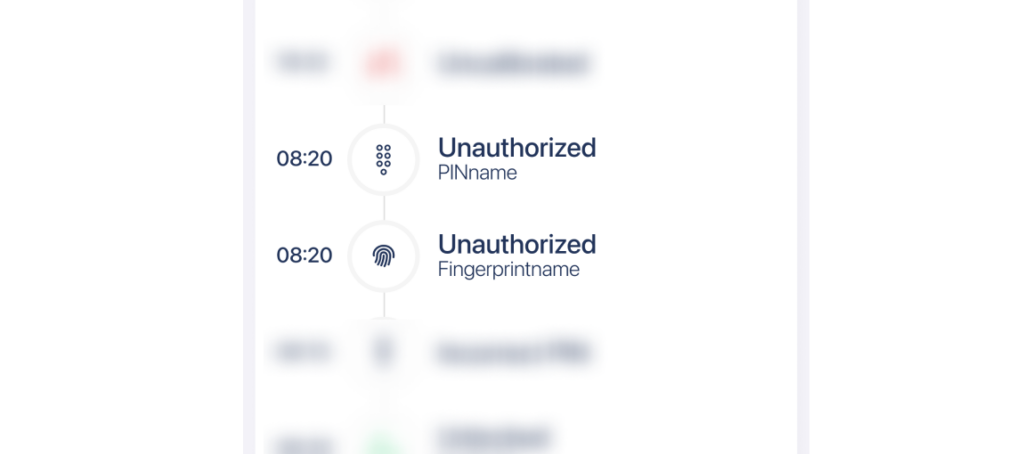
PIN-toegang
De Tedee Keypad PRO ondersteunt PIN-codes van 5 tot 8 cijfers.
Om veiligheid te garanderen zijn eenvoudige combinaties, zoals opeenvolgende of herhaalde cijfers, niet toegestaan.
Vingerafdruktoegang
Het Tedee Keypad PRO en het Tedee-systeem slaan geen gevoelige biometrische gegevens op. Vingerafdrukgegevens worden direct omgezet in unieke tokens die niet kunnen worden teruggehaald of elders gebruikt.
Elke vingerafdruk moet persoonlijk geregistreerd worden door meerdere keren op de scanner te tikken. Registratie op afstand of het delen van geregistreerde vingerafdrukken op meerdere Tedee Keypad PRO-apparaten is niet mogelijk.
Het apparaat kan scans van alle vingers registreren (bijv. duim, wijsvinger, etc.). Elke geregistreerde vingerafdruk wordt als een aparte entiteit behandeld, zelfs als dezelfde persoon meerdere vingers registreert.
Overwegingen bij de installatie
Het uiteindelijke installatieproces wordt bepaald door je keuze van voeding en muurbevestigingsmethode, die je naar wens kunt combineren.
Lees de installatie-instructies voor de door jou gekozen combinatie van voeding en muurbevestiging grondig door voordat je verder gaat.
- Zelfklevend kussen + batterijen: INSTALLATIE A
- Bouten en schroeven + batterijen: INSTALLATIE B
- Zelfklevend kussen + bekabelde ingang: INSTALLATIE C + Stroomaansluiting
- Bouten en schroeven + bekabelde ingang: INSTALLATIE D + Stroomaansluiting
Stroomvoorziening
De Tedee Keypad PRO kan op twee manieren gevoed worden:
4 x LR03 AAA 1,5V batterijen
Een enkele set batterijen voorziet de Tedee Keypad PRO 12+ maanden van stroom. Wanneer het batterijniveau daalt tot 15%, waarschuwt de Tedee app de gebruiker om de batterijen te vervangen.
Als de batterijen volledig ontladen zijn, zal de Tedee Keypad PRO zichzelf deactiveren, maar het Tedee smart slot kan nog steeds worden ontgrendeld met behulp van andere slimme methoden, zoals de Tedee app of smartwatch.
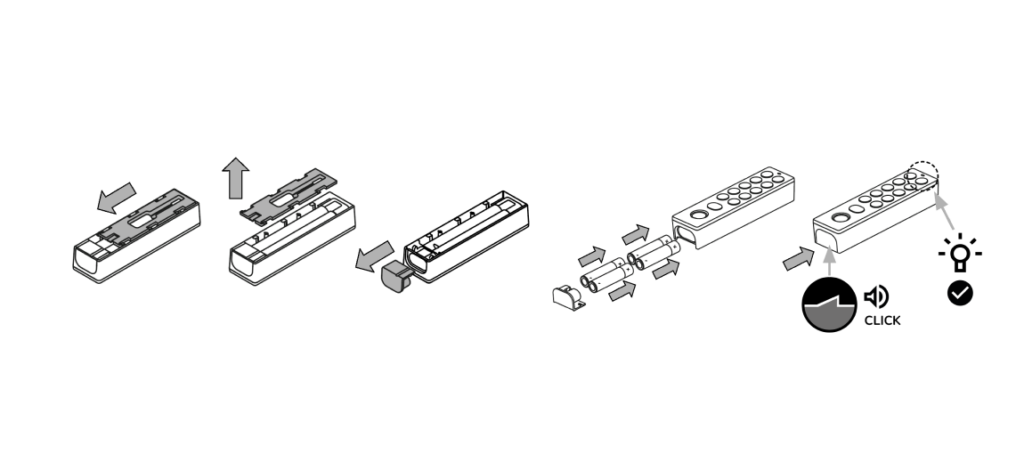
Om batterijen in de Tedee Keypad PRO te plaatsen:
1. Schuif de montageplaat aan de achterkant van het apparaat omlaag en til hem op.
2. Verwijder de batterijstekker uit de basis van het apparaat.
3. Plaats 4 x AAA batterijen en let daarbij op de juiste “+” en “-” oriëntatie, zoals aangegeven in de illustratie of de gegraveerde hulplijnen.
4. Steek de batterij opnieuw in het apparaat totdat je een klik hoort.
5. Het apparaat wordt automatisch ingeschakeld, aangegeven door een LED-lampje dat rood, blauw, groen en wit knippert.
5-24V DC, 0,5A bedrade ingang
De Tedee Keypad PRO kan worden aangesloten op een permanente voeding, zodat er geen onderhoud aan batterijen nodig is.
Het wordt aanbevolen om een bekabelde verbinding te gebruiken met batterijen in het apparaat als back-up in geval van stroomuitval.
De voedingsdraad kan aangesloten worden op het Tedee Keypad PRO in zowel inbouw- als opbouwinstallaties.
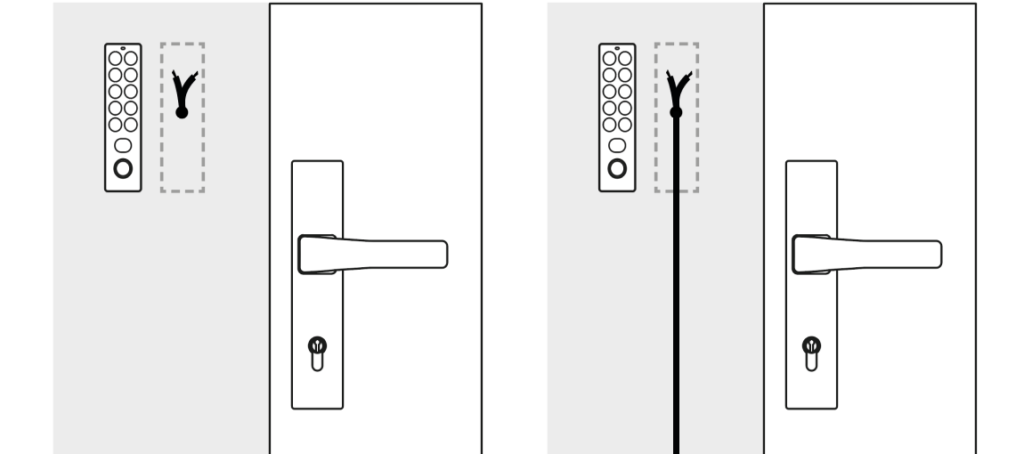
De juiste plaatsing van de montageplaat is essentieel voor een bedraad apparaat. Zorg ervoor dat de draadingang uitgelijnd is met de brede opening in de montageplaat op de gewenste positie.
Als je een bedrade ingang op de muur aansluit, zorg er dan voor dat de kabel in de kabelsleuf van de montageplaat kan worden geplaatst.
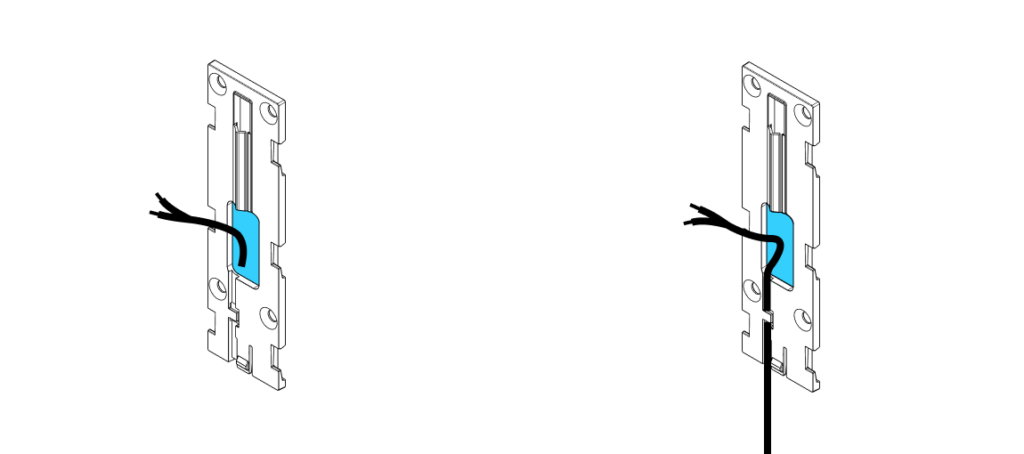
Muurbevestiging
De installatiemethode voor de Tedee Keypad PRO kan worden aangepast aan het type oppervlak. Zorg ervoor dat je rekening houdt met je voedingsmethode voordat je verder gaat met wandmontage.
Houd er rekening mee dat de Tedee Keypad PRO niet permanent aan de muur bevestigd is en dat de behuizing van het apparaat relatief eenvoudig en zonder gereedschap van de montageplaat geschoven kan worden.
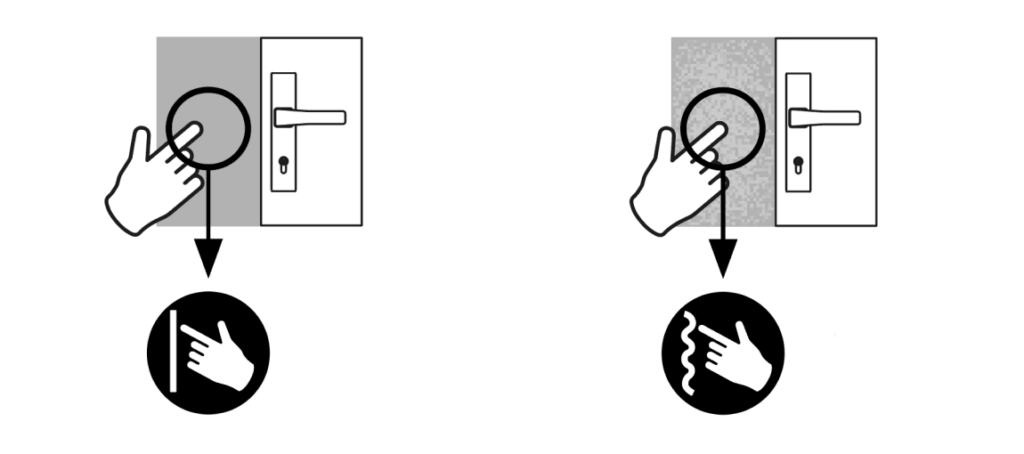
| Glad oppervlak
Aanbevolen installatie met een zelfklevende pad. |
Grof of poreus oppervlak
Aanbevolen installatie met bouten en schroeven. |
Installatiemethoden
Apparaat op batterijen
Als je besluit om de Tedee Keypad PRO alleen met batterijen te voeden, volg dan de instructies voor de door jou gekozen muurbevestigingsmethode.
INSTALLATIE A met een zelfklevende pad
Als de batterijen in het apparaat zijn geplaatst, schuift de montageplaat terug op de behuizing van het apparaat.
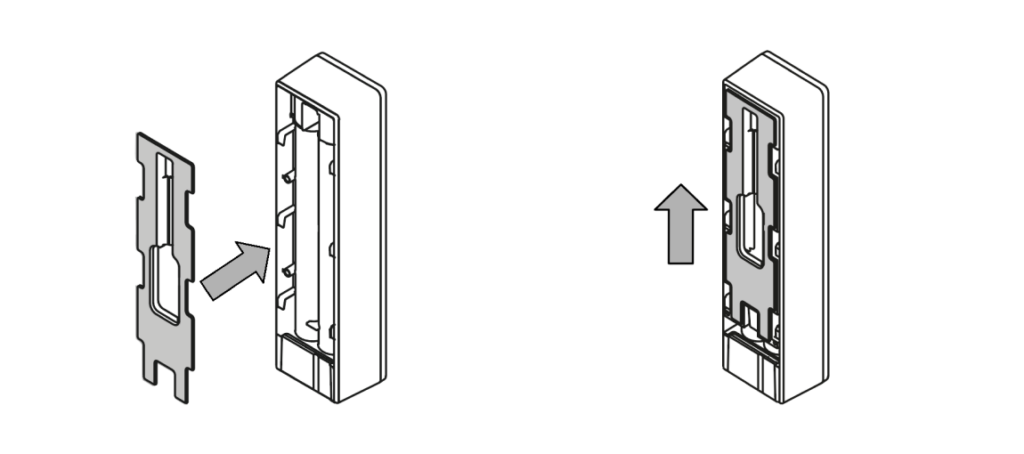
Verwijder de beschermlaag van het kleefkussen op de montageplaat en druk het apparaat vervolgens op de gewenste plaats tegen de muur. Houd 1 minuut vast voor een goede bevestiging.
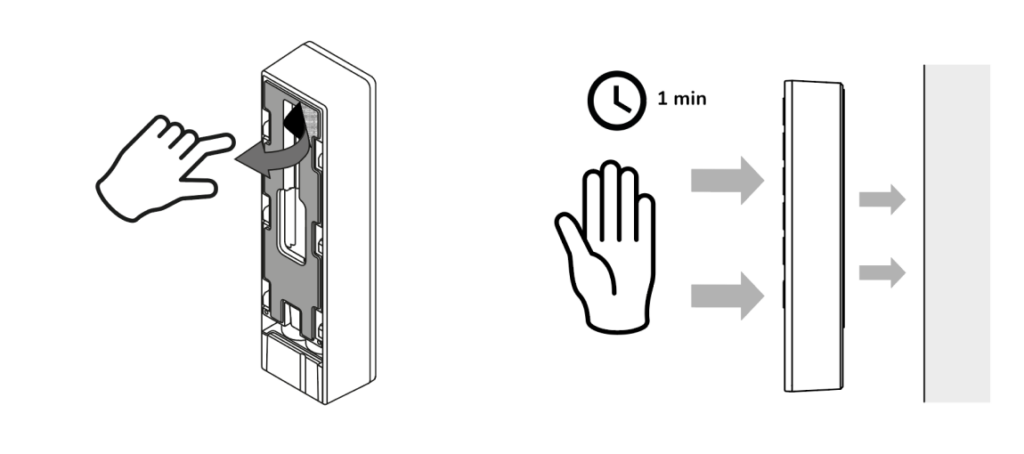
Ga verder met het activeren van het apparaat in de Tedee app.
INSTALLATIE B met bouten en schroeven
Plaats de montageplaat op de gewenste plek op de muur en markeer vier gaten met een potlood.
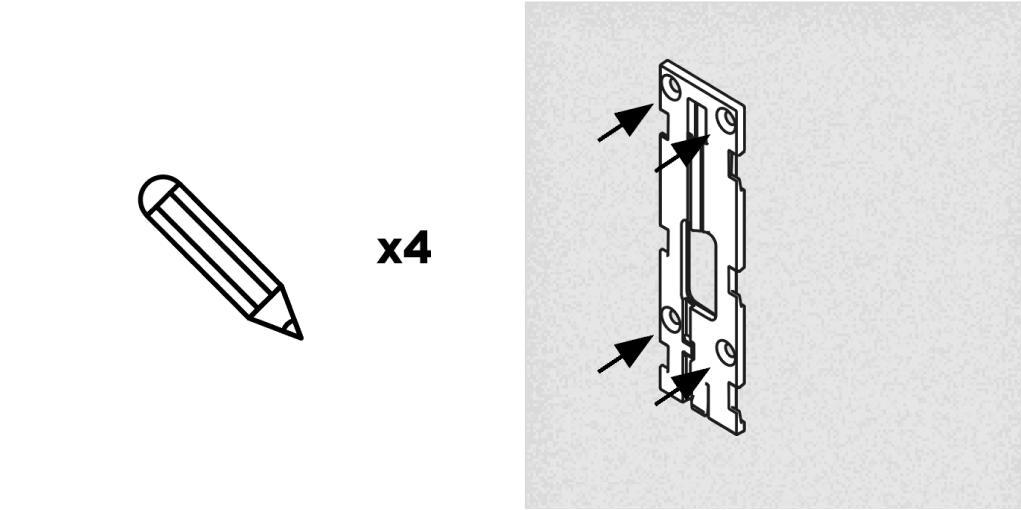
Boor vier gaten op de gemarkeerde locaties.
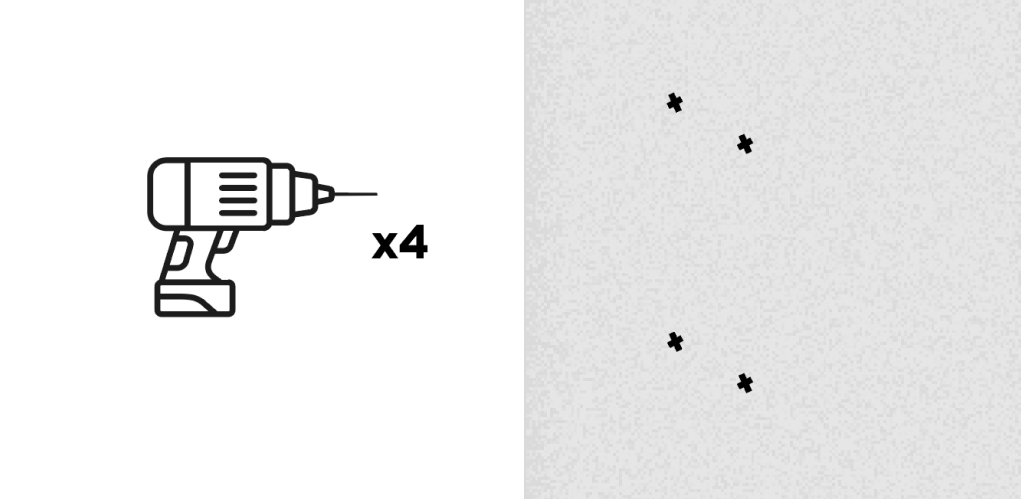
Steek vier bouten uit de apparaatdoos in de geboorde gaten.
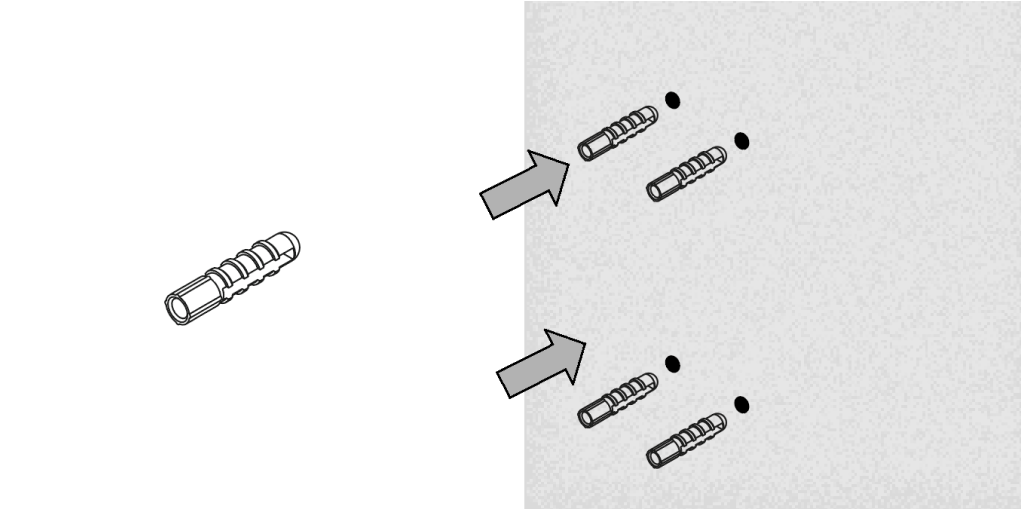
Plaats de montageplaat over de bouten en zet hem vast met vier schroeven uit de apparaatdoos.
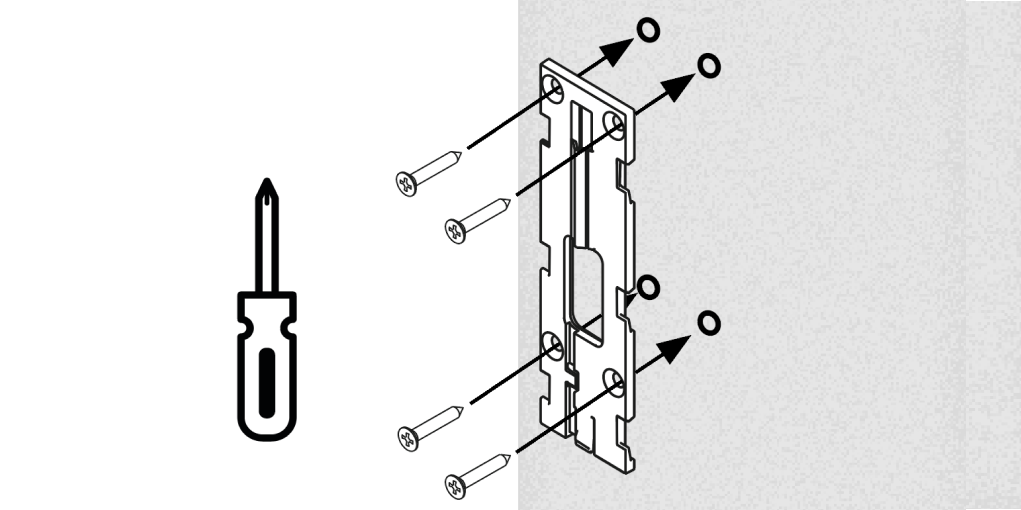
Schuif de behuizing van het Tedee Keypad PRO op de wandmontageplaat.
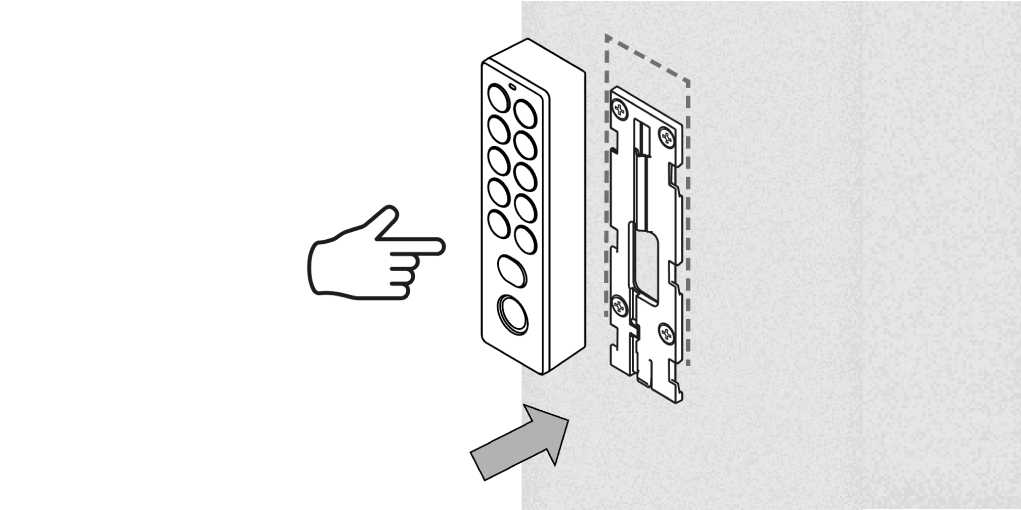
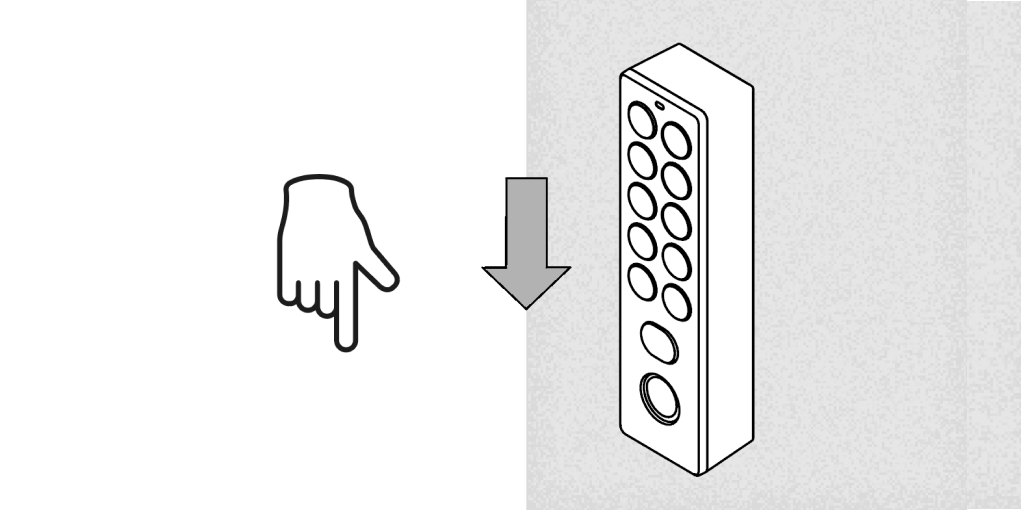
Ga verder met het activeren van het apparaat in de Tedee app.
Apparaat met draadvoeding
Bij het installeren van een apparaat met draadvoeding is de plaatsing van de montageplaat cruciaal. Zorg ervoor dat de draadingang uitgelijnd is met de brede opening in de montageplaat op de gewenste positie.
Als je een bedrade ingang op de montageplaat aansluit, zorg er dan voor dat de kabel in de kabelsleuf van de montageplaat zit.
|
WAARSCHUWING Sluit het apparaat NOOIT rechtstreeks aan op een stopcontact of een 230V/110V-voeding. Als je dit niet doet, bestaat er een groot risico op elektrocutie, brand en lichamelijk letsel. Raak de uitgangen van je installatie NIET aan zonder de juiste isolatie (bv. rubberen handschoenen). Zelfs als het apparaat uit staat, kunnen de uitgangen nog onder spanning staan (actief elektriciteit uitzenden). Voer installatiewerkzaamheden ALTIJD uit terwijl het stroomcircuit is uitgeschakeld. |
INSTALLATIE C met een zelfklevende pad
Meet de montageplaat tegen de muur om er zeker van te zijn dat de elektriciteitskabel het centrale gat in de plaat bereikt en in de kabelsleuf past, vooral bij opbouwkabels.
Markeer zes inkepingen voor de montageplaat op de muur met een potlood.
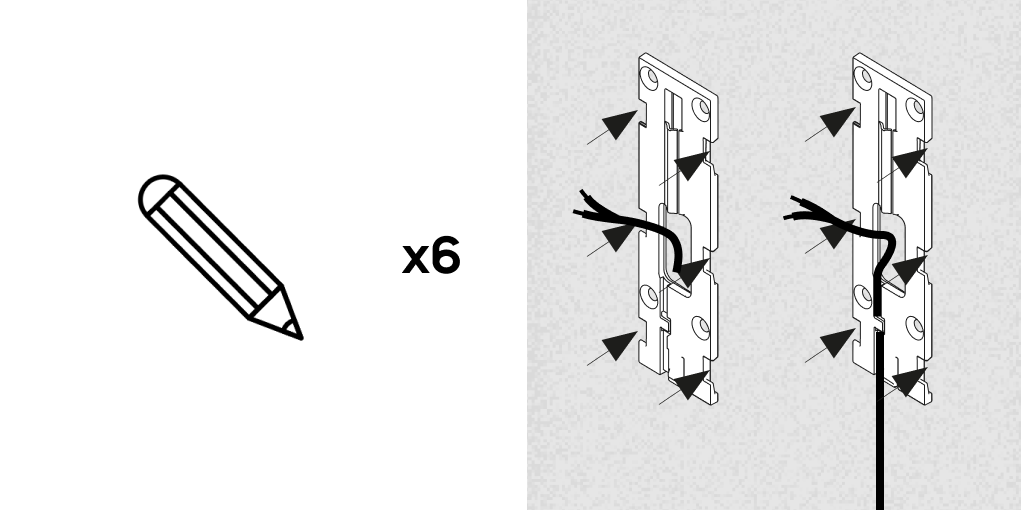
Verwijder de beschermlaag van de zelfklevende pad en druk deze vervolgens op de muur, in lijn met de gemarkeerde inkepingen en de positie van de kabel. Houd 1 minuut vast voor een stevige bevestiging.

Ga verder met de stroomaansluiting.
INSTALLATIE D met bouten en schroeven
Meet de montageplaat tegen de muur en zorg ervoor dat de elektriciteitskabel het gat in het midden van de plaat bereikt en in de kabelsleuf past.
Markeer vier gaten op de muur met een potlood.
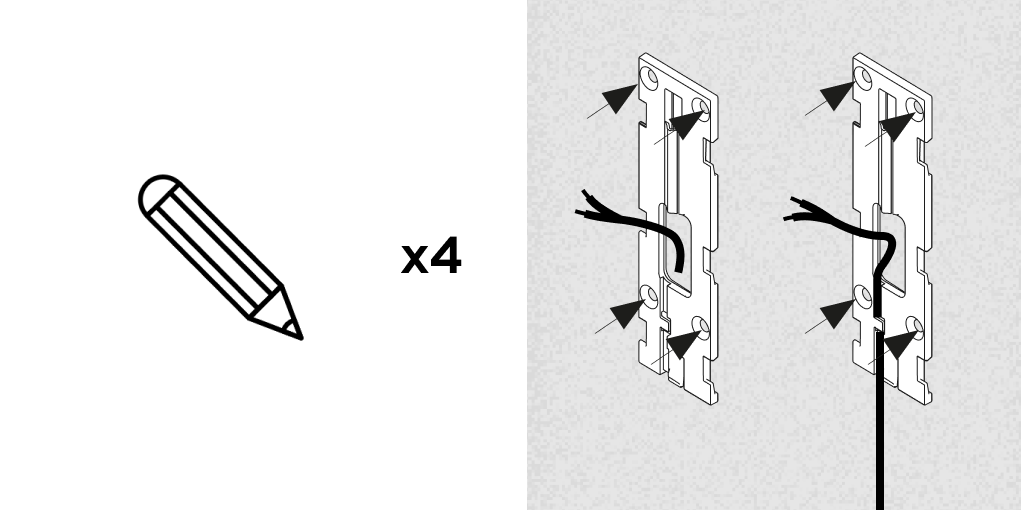
Zorg ervoor dat het stroomcircuit is uitgeschakeld!
Boor vier gaten op de gemarkeerde plaatsen en zorg ervoor dat je de elektriciteitsdraad niet beschadigt.
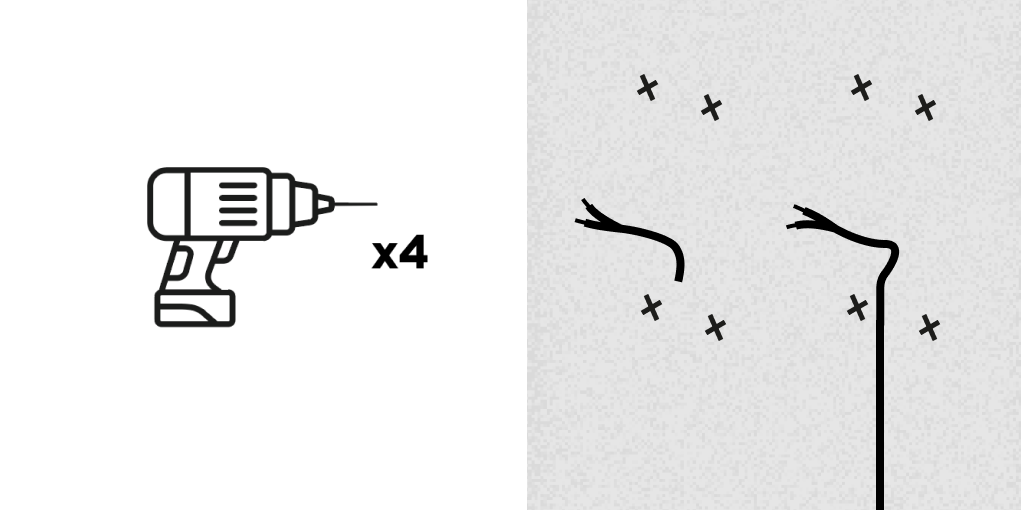
Steek vier bouten uit de apparaatdoos in de geboorde gaten.
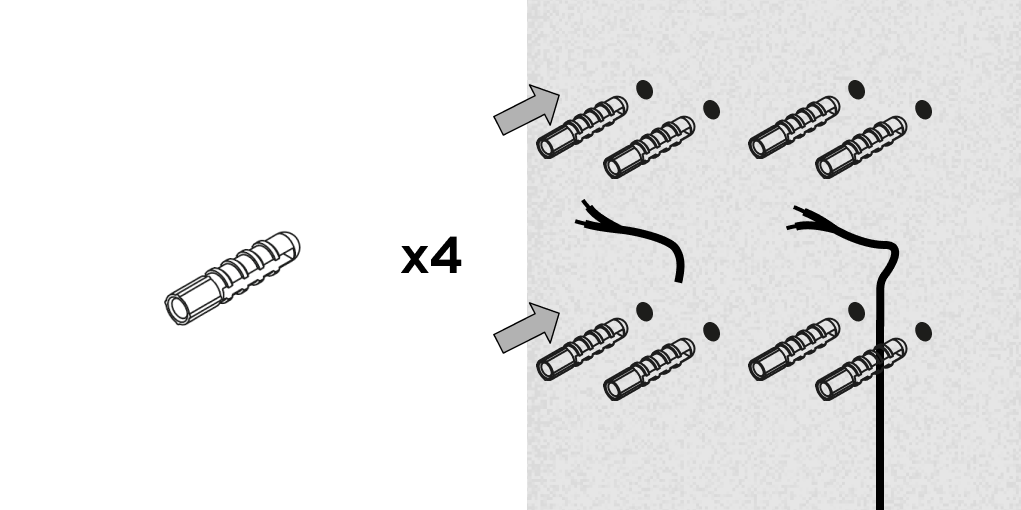
Plaats de montageplaat over de bouten, let op de juiste plaatsing van de kabels en zet hem vast met vier schroeven.
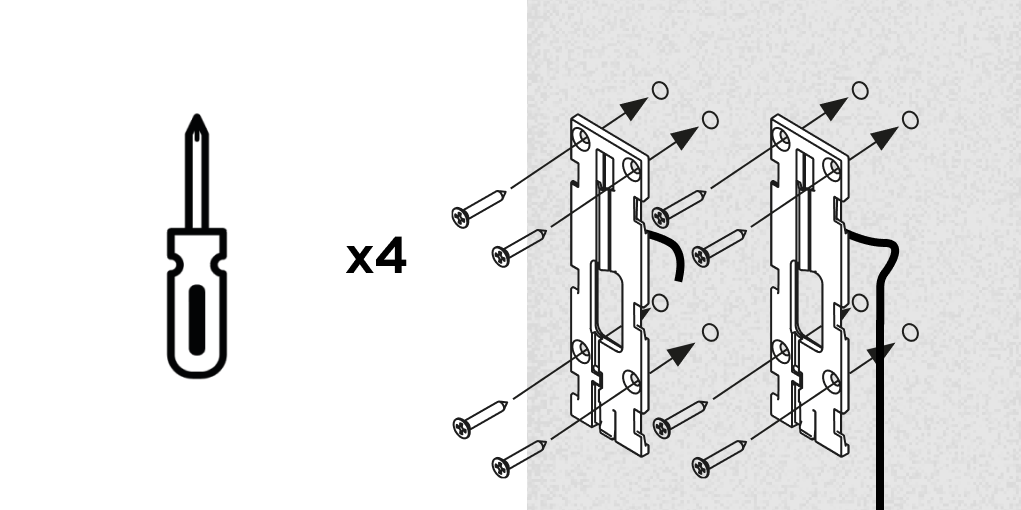
Ga verder met de stroomaansluiting.
Stroomaansluiting
Verwijder de afdichting van de behuizing van de Tedee Keypad PRO om de voedingspoort zichtbaar te maken.
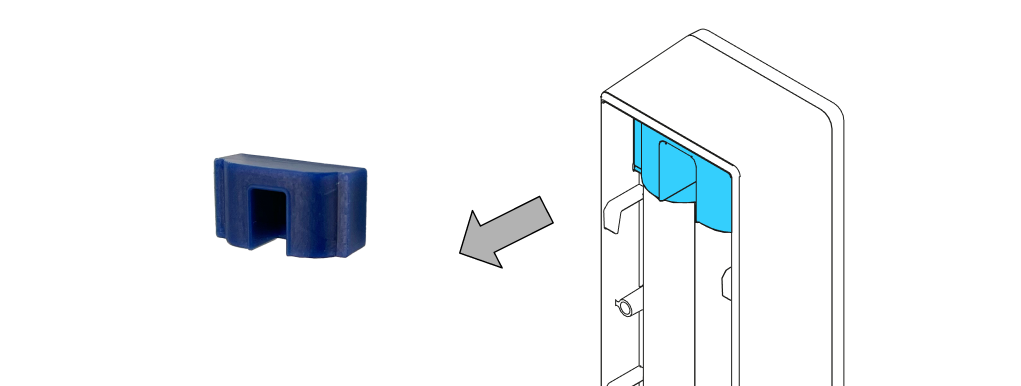
Leid de voedingsadapterkabel die bij de Tedee Keypad PRO wordt geleverd door de afdichting. Zorg ervoor dat het kabeluiteinde met de poort zich achter het platte deel van de afdichting bevindt.

Sluit de voedingsadapterkabel aan op de bekabelde uitgang in de muur. Zorg voor een goede isolatie tegen zowel elektriciteit als vocht.
- Sluit de positieve draad (+) aan op de rode draad van de Tedee Keypad PRO.
- Sluit de negatieve draad (-) aan op de zwarte draad van de Tedee Keypad PRO.
Steek de voedingsconnector in de poort van de Tedee Keypad PRO.
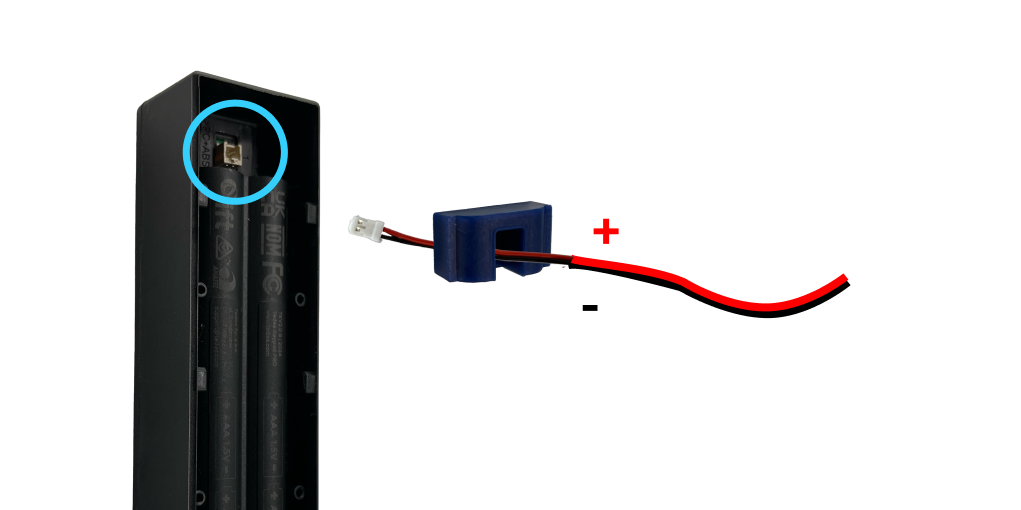
Duw de afdichting terug in de behuizing van het apparaat met de kabel er doorheen en zet hem vast in de gleuf bovenaan de montageplaat.
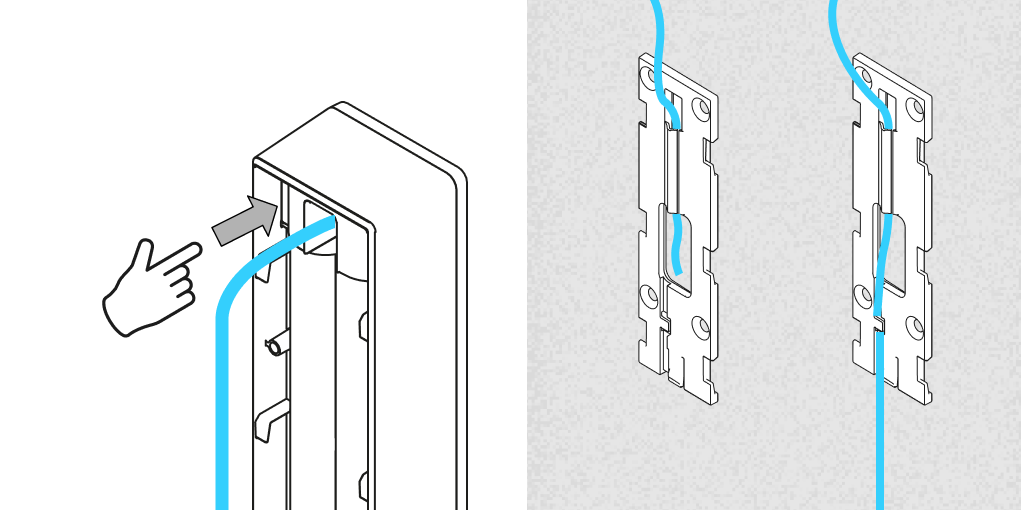
Schuif het apparaat op de montageplaat en leg de overtollige kabel voorzichtig onder de behuizing.
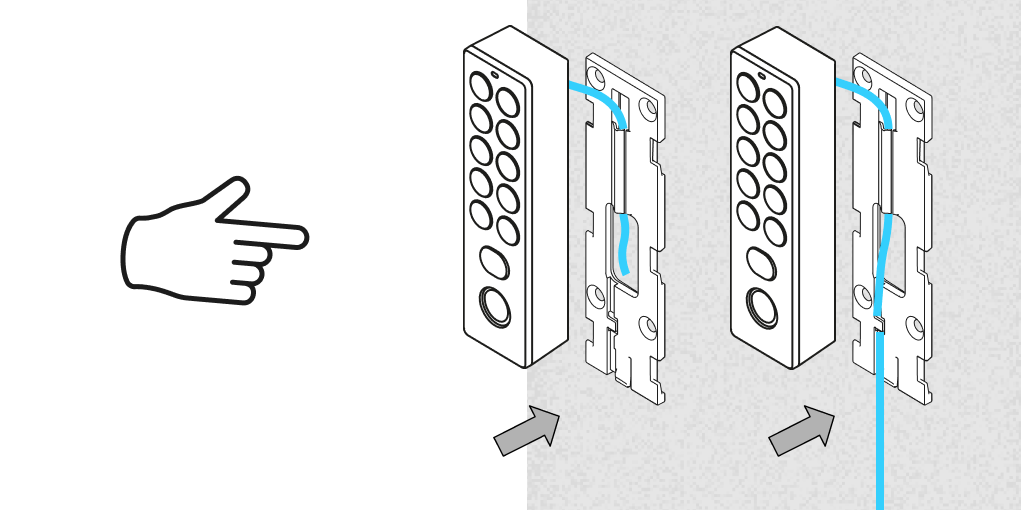
Schuif het apparaat omlaag om het te vergrendelen op de montageplaat.
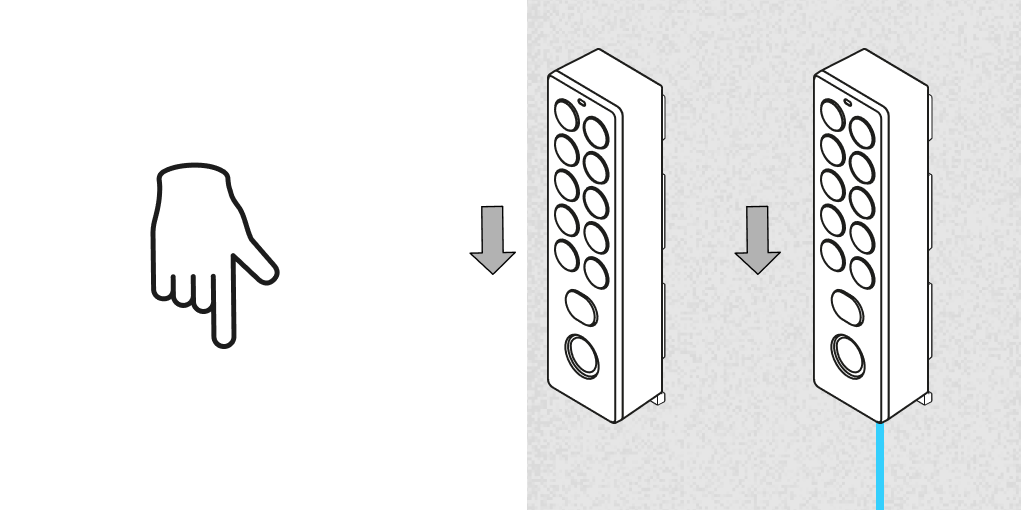
Schakel het stroomcircuit weer in om het apparaat te activeren, zoals aangegeven door een knipperende LED.
Ga verder met het activeren van het apparaat in de Tedee app.
Activering
Voordat je je Tedee Keypad PRO activeert, moet je ervoor zorgen dat het Tedee PRO of Tedee GO smartlock dat je wilt gebruiken al is toegevoegd aan je Tedee account met autorisatie van de eigenaar.
Opmerking: als je apparaten zijn toegevoegd aan een “Organisatie” (via de portal.tedee.com functie), moet het toetsenbord tijdens het opnameproces ook worden toegevoegd aan dezelfde “Organisatie”.
Start de Tedee app op je smartphone.
Log in met het account dat eigenaar autorisatie heeft voor het slimme slot dat je wilt koppelen met je nieuwe Tedee Keypad PRO.
Tik op het menupictogram in de linkerbovenhoek van het scherm en selecteer “Nieuw apparaat toevoegen”.
Blader naar het apparaat “Keypad PRO” en bevestig.
Er wordt om een activeringscode gevraagd.
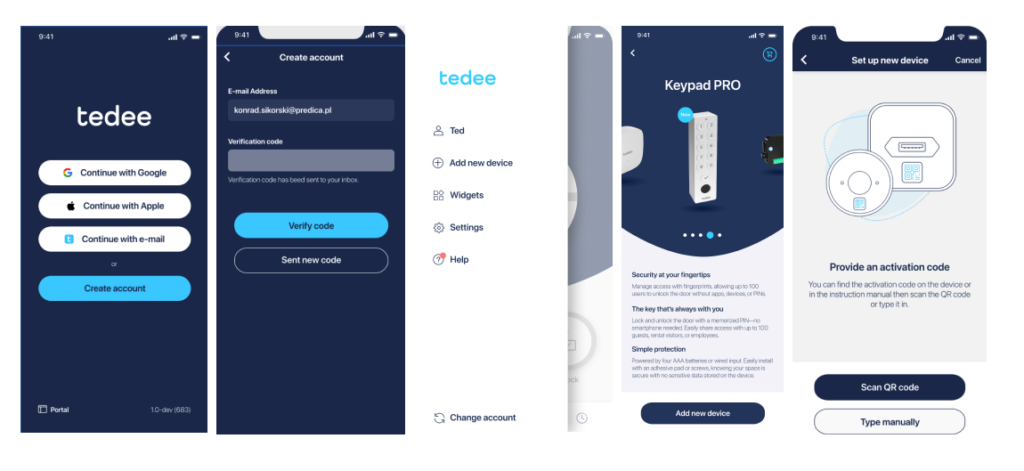
De activeringscode voor jouw Tedee Keypad PRO wordt geleverd op de activeringscodekaart in de doos of als sticker op de behuizing van het apparaat, onder de montageplaat.
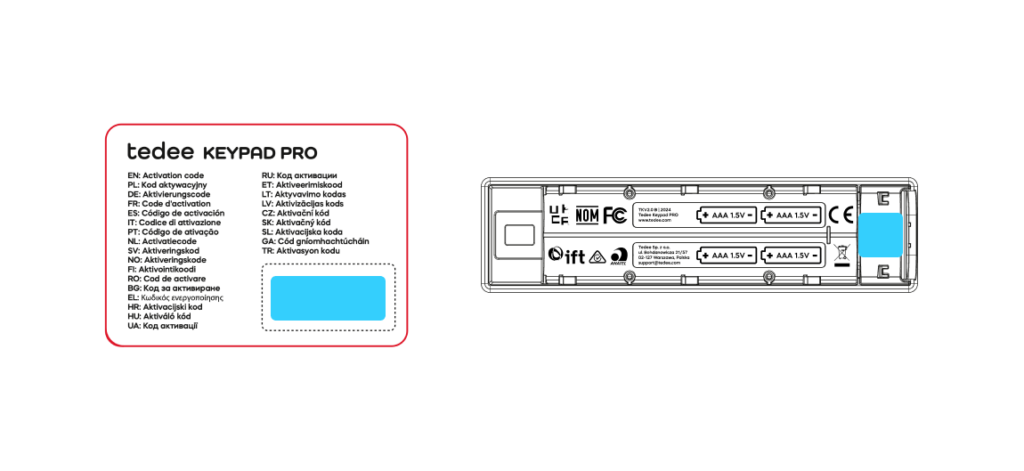
Scan de code met de camera van je smartphone of voer hem handmatig in met je toetsenbord.
De app zal verbinding maken met het apparaat, controleren op firmware-updates en deze downloaden. Na een ogenblik wordt het apparaat gekoppeld met je account.
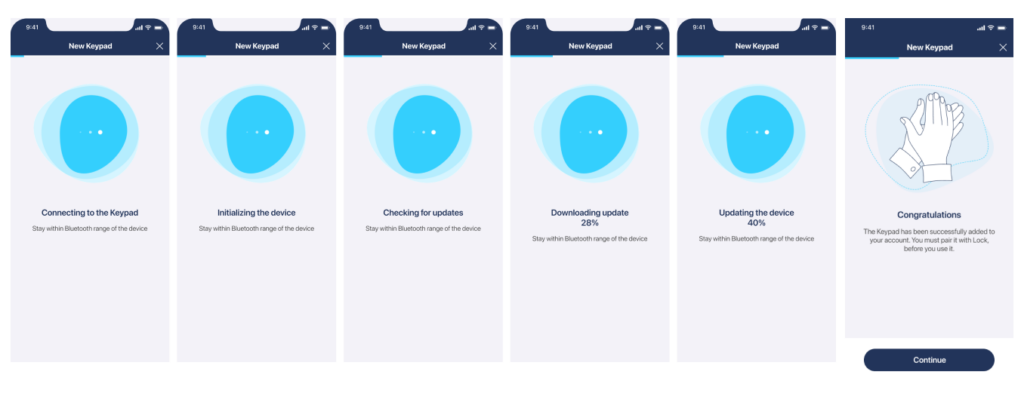
Nu moet je je Tedee Keypad PRO koppelen met je slimme slot.
Zorg ervoor dat je Keypad PRO geïnstalleerd is op zijn montageplaat, op de locatie die je wenst. Bevestig en de app zal scannen naar slimme sloten binnen Bluetooth-bereik.
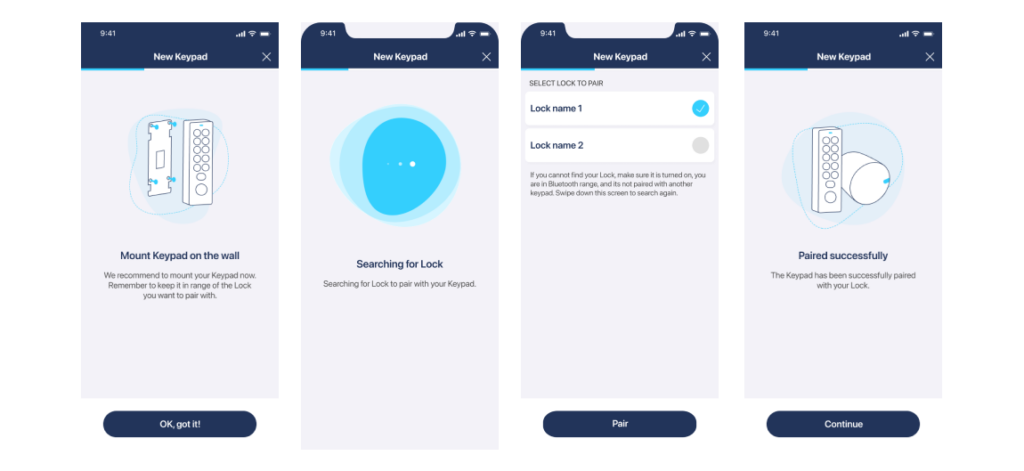
De app begeleidt je bij het genereren van je eerste toegangs-PIN.
De app zal een nieuwe, automatisch gegenereerde beveiligde PIN voorstellen, die je kunt aanpassen aan je beveiligingsvereisten.
Na bevestiging vraagt de app je om de pincode op het toetsenbord te gebruiken om het gekoppelde smartlock te ontgrendelen en te vergrendelen.
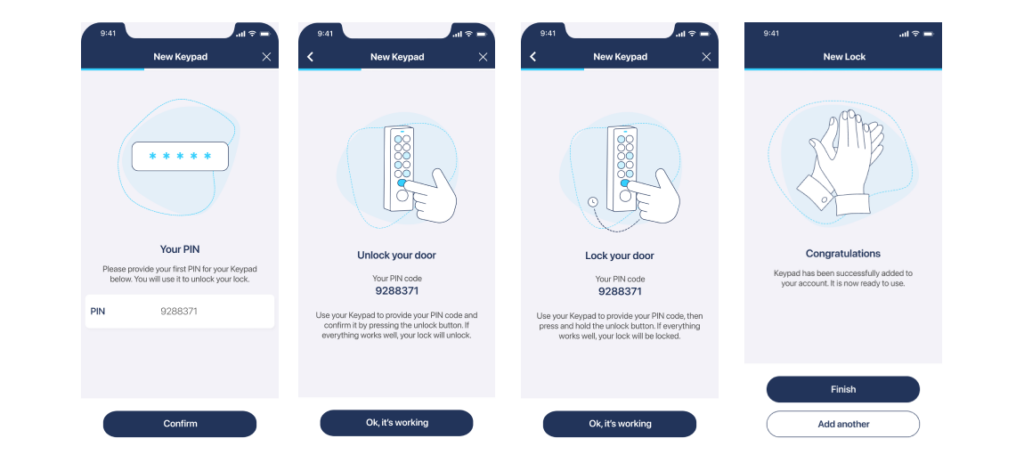
In het laatste stadium kun je de instellingen van het apparaat voltooien: stel de naam en de tijdzone in, deel administratieve toegang met andere gebruikers of schakel handmatige vergrendeling zonder PIN in.
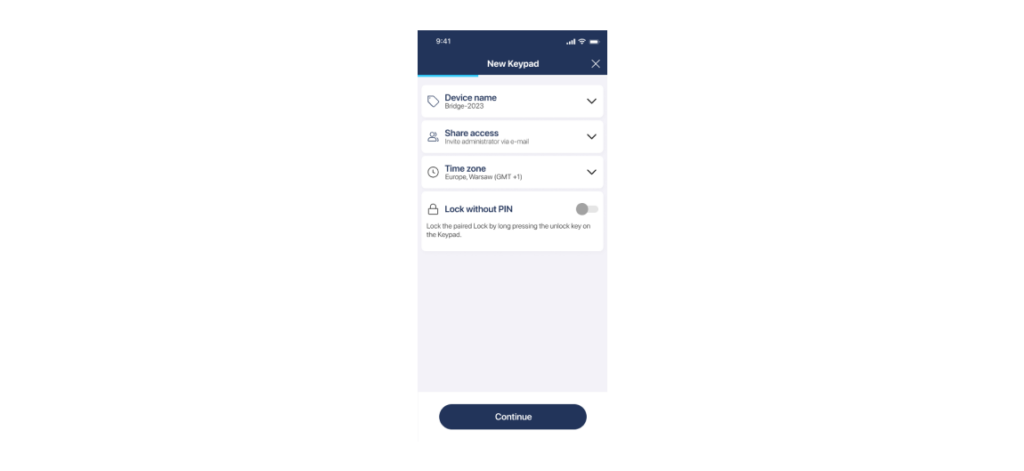
Ga verder naar de volgende stap om vingerafdruktoegang toe te voegen.
Toegangsbeheer
Om de toegang met je Tedee Keypad PRO te beheren, selecteer het in de lijst van je apparaten.
Tik op het tabblad Toegang onderaan het menu.
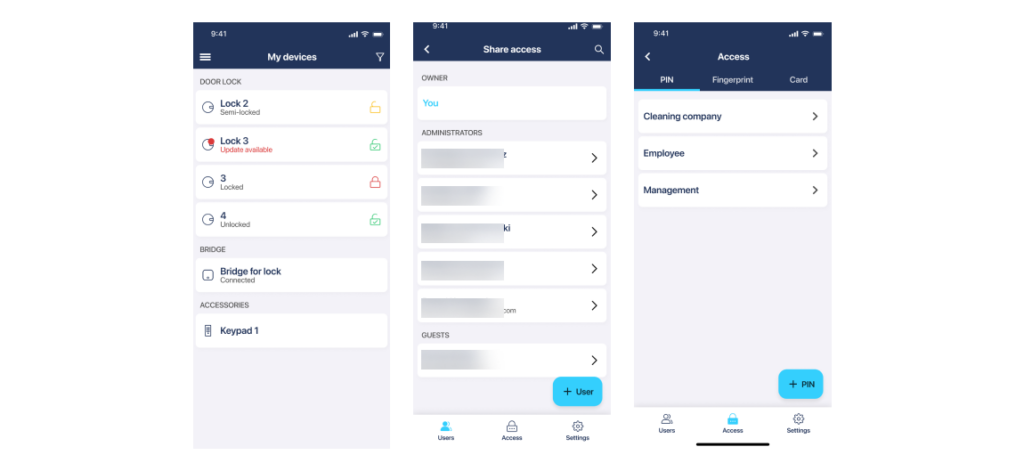
PIN-beheer
Op het standaard tabblad “PIN” van het toegangsscherm ziet een lijst met alle actieve PIN-codes voor dit apparaat.
Selecteer een bestaande pincode om de toegangsrechten te bewerken of tik op het “+”-pictogram in de rechterbenedenhoek om een nieuwe aan te maken.
Je kun de code bewerken, toegangsrechten aanpassen of elke actieve pincode verwijderen.
Nadat je de PIN-code hebt opgeslagen, kun je de functies voor het delen ervan openen door op het pictogram met de drie puntjes in de rechterbovenhoek van jouw scherm te drukken. Vergeet niet om PIN-codes alleen te delen via beveiligde communicatiemethoden.
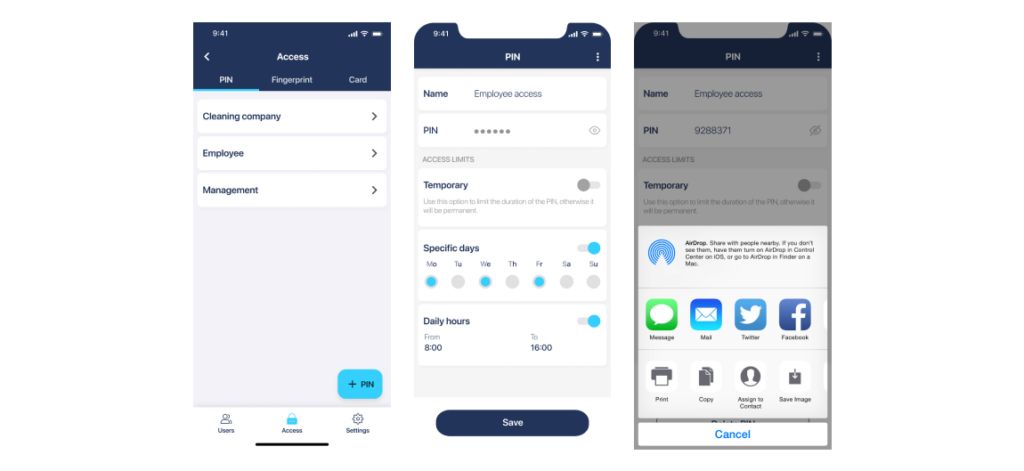
Beheer van vingerafdrukken
Om vingerafdruktoegang te beheren – zoals het toevoegen van nieuwe vingerafdrukken of het aanpassen van bestaande machtigingen – moet je smartphone via Bluetooth verbonden zijn met de Tedee Keypad PRO.
Ga naar het tabblad “Vingerafdruk” in de Tedee-app om alle actieve vingerafdrukken voor je slimme slot te bekijken.
Je kunt de toegangsrechten van een specifieke vingerafdruk eenvoudig bewerken of deze verwijderen met het prullenbakpictogram.

Een nieuwe vingerafdruk toevoegen
Om een nieuwe vingerafdruk aan de Tedee Keypad PRO toe te voegen, volg je deze stappen:
Zorg ervoor dat je smartphone via Bluetooth verbonden is met de Tedee Keypad PRO.
Open de Tedee-app en tik op het “+”-pictogram in de vingerafdruklijst.
Controleer of de vinger die je wilt registreren schoon en droog is. Als er overtollig vocht wordt gedetecteerd, geeft het apparaat een foutmelding.
Volg de aanwijzingen op het scherm en plaats je vinger herhaaldelijk op de scanner. Til de vinger telkens op zoals aangegeven totdat de scan succesvol voltooid is.
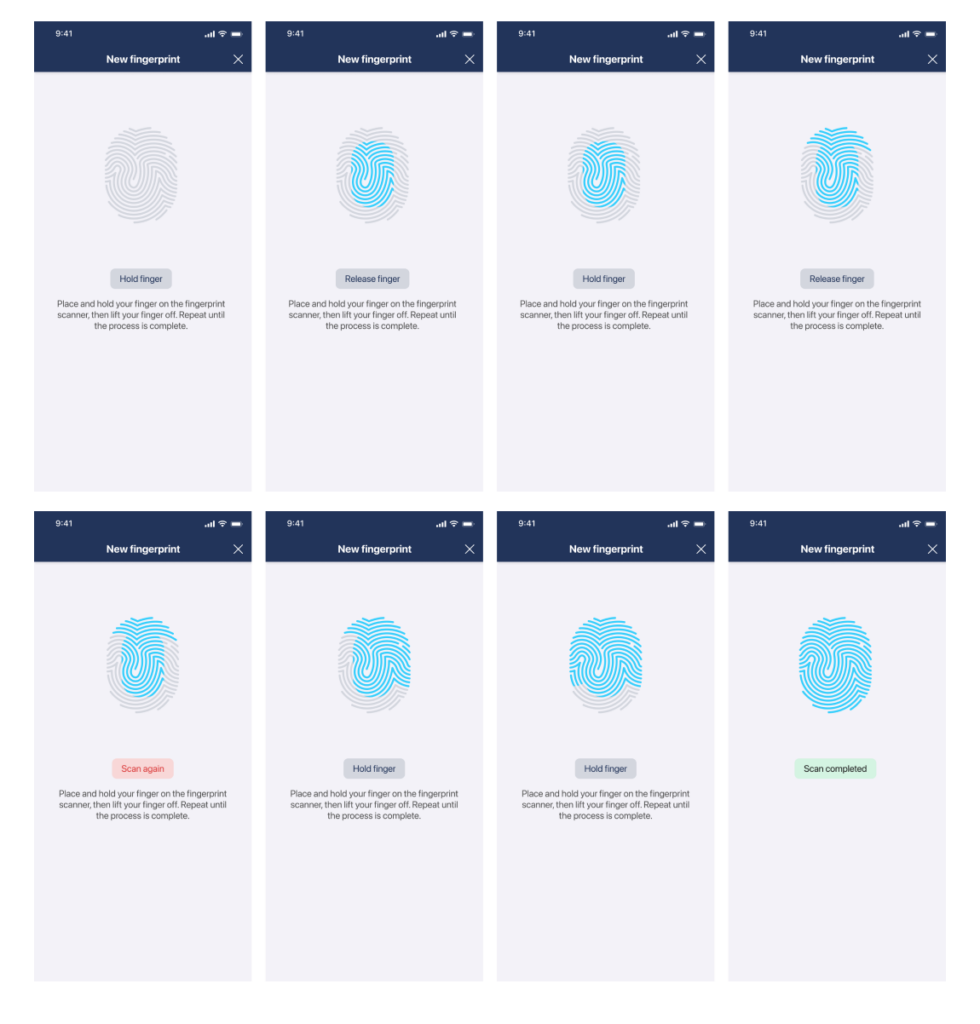
Voer na het scannen een naam in voor de vingerafdruk en stel de toegangsrechten in.
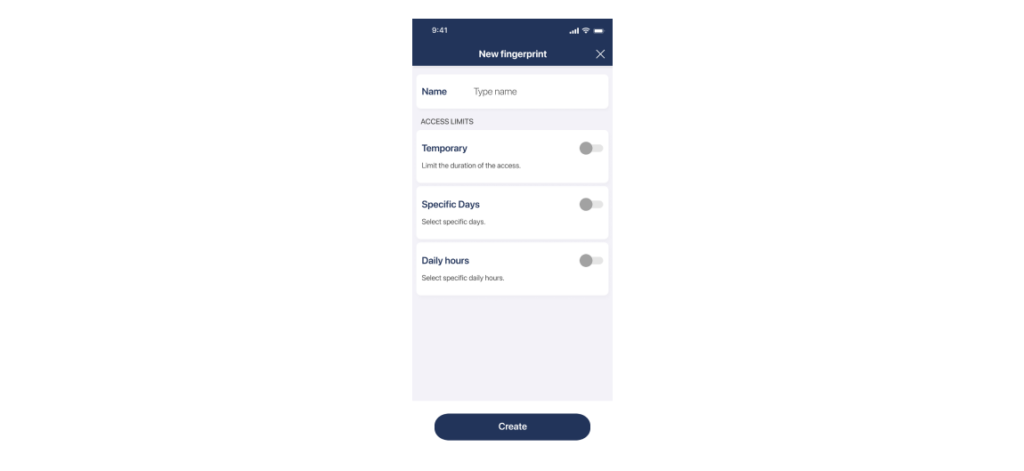
Slimme slotbediening
Ontgrendelen
Het belangrijkste doel van Tedee Keypad PRO is de draadloze bediening van een aangesloten Tedee GO of Tedee PRO smart lock door gebruikers met geautoriseerde PIN-codes of vingerafdrukken.
Een vingerafdruk gebruiken
Om een slim slot te ontgrendelen met behulp van een vingerafdruk, plaats je je vingertop op de ronde zwarte vingerafdrukscanner op het Tedee Keypad PRO.
Het apparaat geeft feedback door middel van geluidssignalen en LED-lampjes: een groen lampje bevestigt succes, terwijl een rood lampje een fout signaleert.
Een pincode gebruiken
Om een smart lock te ontgrendelen met een PIN, voer je de code in met de numerieke toetsen en bevestig je met de ✓ toets.
Het apparaat geeft feedback door middel van geluidssignalen en LED-lampjes: een groen lampje bevestigt succes, een rood lampje geeft een fout aan.
Als je een fout maakt bij het invoeren van je code, druk dan onmiddellijk op de knop ✓. Het apparaat zal reageren met een geluidssignaal en een rood lampje, alsof je een verkeerde PIN-code hebt ingevoerd. Voer vervolgens uw pincode opnieuw in.
Handmatige vergrendeling van buitenaf
Tedee Keypad PRO maakt handmatige vergrendeling van de aangesloten Tedee smart lock van buiten uw woning mogelijk, zelfs zonder gebruik van de smartphone app.
Standaard heeft de Tedee Keypad PRO een geautoriseerde PIN nodig om de deur te vergrendelen. Om handmatig de vergrendeling van het slimme slot te activeren, voer je je PIN in op de Tedee Keypad PRO en houd je de ✓ knop ingedrukt.
Zonder PIN
Als je er de voorkeur aan geeft om de Tedee GO of Tedee PRO handmatig te vergrendelen zonder een PIN in te voeren, activeer dan de “Vergrendelen zonder PIN” functie in het instellingenpaneel van je Tedee Keypad PRO.
Onderhoud
Gebruikersbeheer
Op het tabblad Gebruikers in het apparaatscherm van de Tedee Keypad PRO kun je het beheer van het apparaat met anderen delen.
Opmerking: Het delen van controle over de Tedee Keypad PRO staat los van het delen van toegang tot een smart lock.
Een toetsenbordbeheerder kan:
- Vingerafdrukgegevens toevoegen, bewerken en verwijderen.
- Toegang krijgen tot en wijzigingen maken in de apparaatinstellingen.
Houd er rekening mee dat er geen gastgebruikersrol beschikbaar is voor de Tedee Keypad PRO. Alleen beheerders hebben volledige controle over het apparaat.
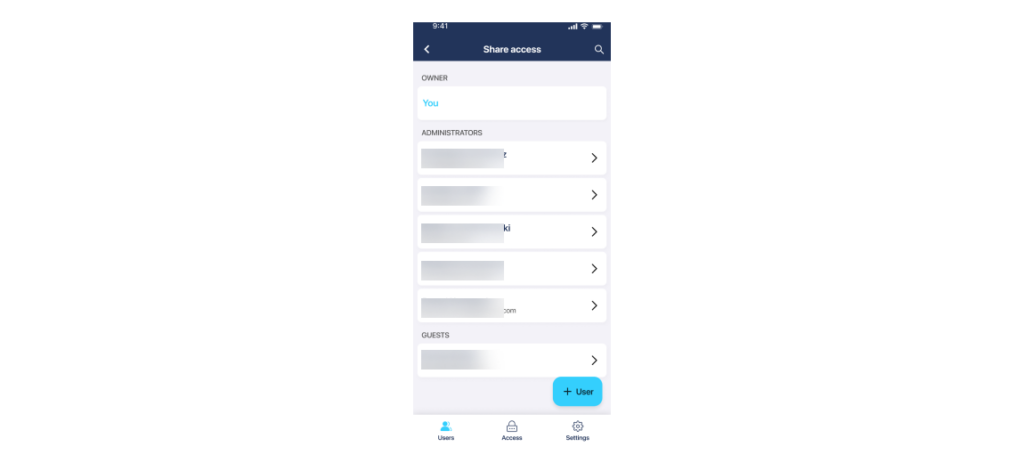
Instellingen
Je hebt toegang tot de apparaatconfiguratie door het tabblad Instellingen onderaan het scherm van het Tedee Keypad PRO apparaat te selecteren.
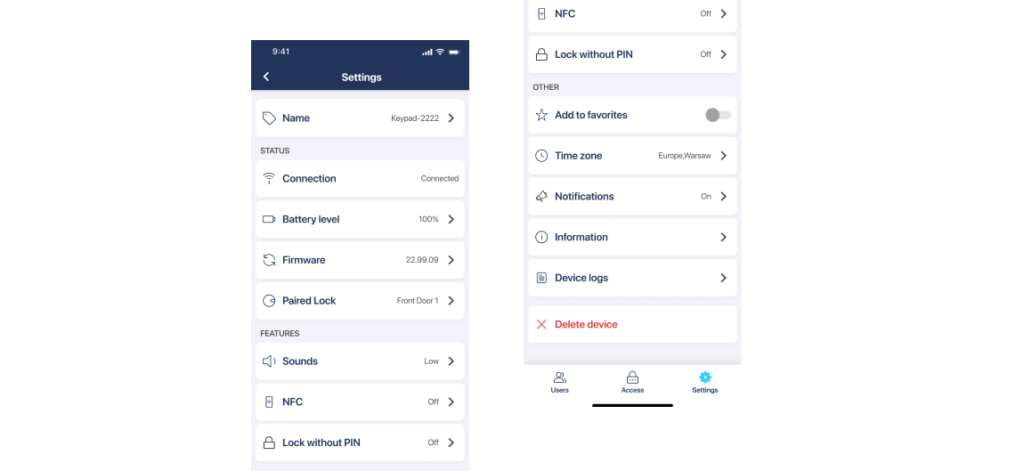
Hier kun je:
- Je apparaat een andere naam geven
- Verbindingsstatus, batterijniveau en firmwareversie controleren
- Ontkoppelen van een slim slot en koppelen met een ander
- Het volume van geluidssignalen aanpassen
- Handmatige vergrendeling van een slim slot zonder PIN-code inschakelen met de grote knop op het toetsenbord
- Het apparaat toevoegen aan je favorieten
- De tijdzone bewerken
- Pushmeldingen instellen voor apparaatstatus
- Toegang tot gedetailleerde apparaatinformatie en servicelogs
- Verwijder het apparaat van jouw account
Batterij vervangen
Je ontvangt een melding wanneer het batterijniveau van het apparaat daalt tot 15%, wat aangeeft dat het tijd is om de batterijen te vervangen. Je kunt het huidige batterijniveau controleren in het Instellingen scherm van je Tedee Keypad PRO.
De batterijen vervangen:
Verwijder het Tedee Keypad PRO van de wandmontageplaat. Als je een bedrade voeding gebruikt, verwijder dan de verzegeling en trek de stekker er voorzichtig uit.
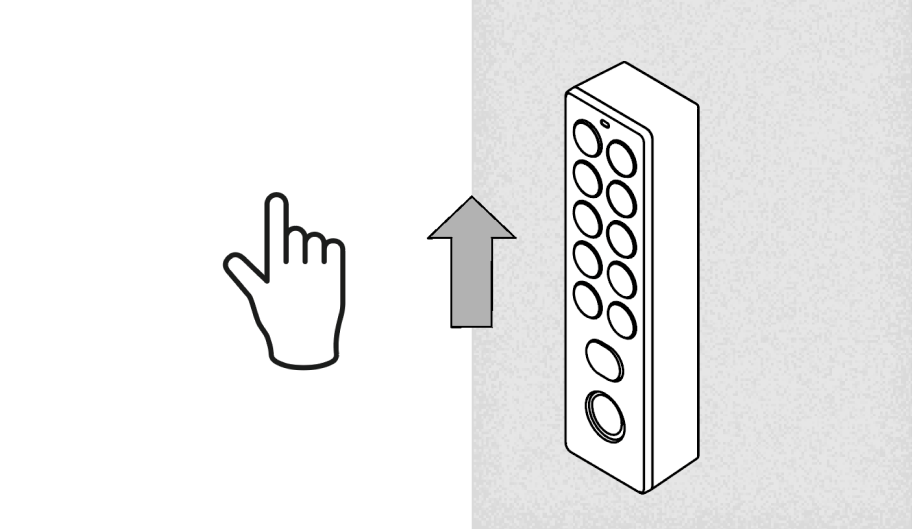
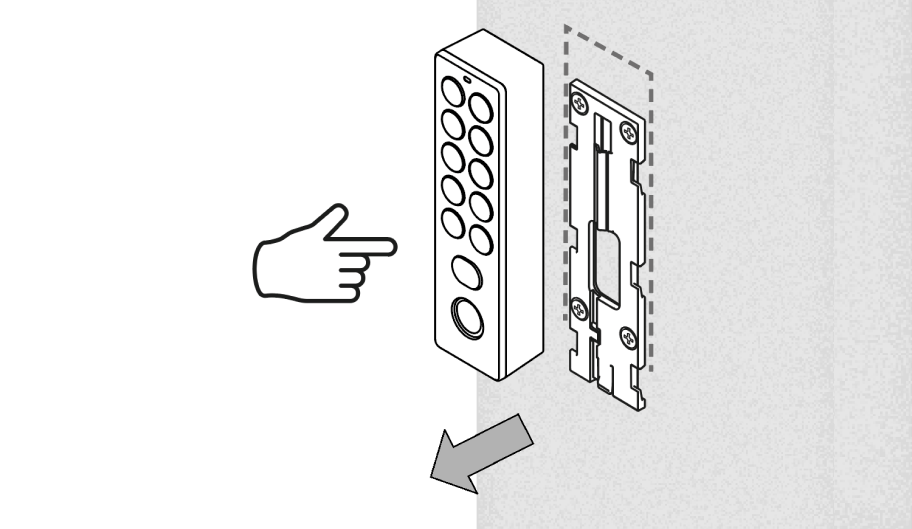
Haal de batterij uit het apparaat en verwijder de batterijen. Gooi ze op een verantwoorde manier weg.
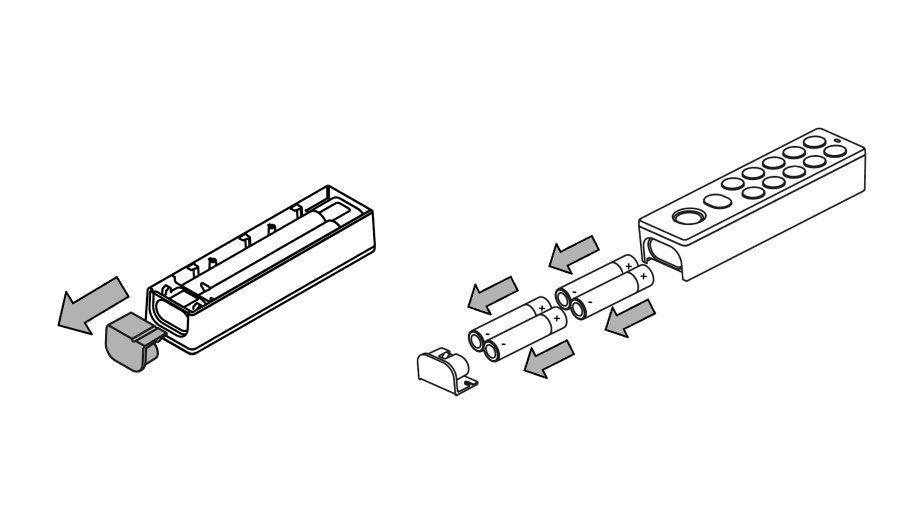
Plaats een nieuwe set batterijen en bevestig het batterijklepje totdat je een klik hoort. Het apparaat wordt automatisch geactiveerd.
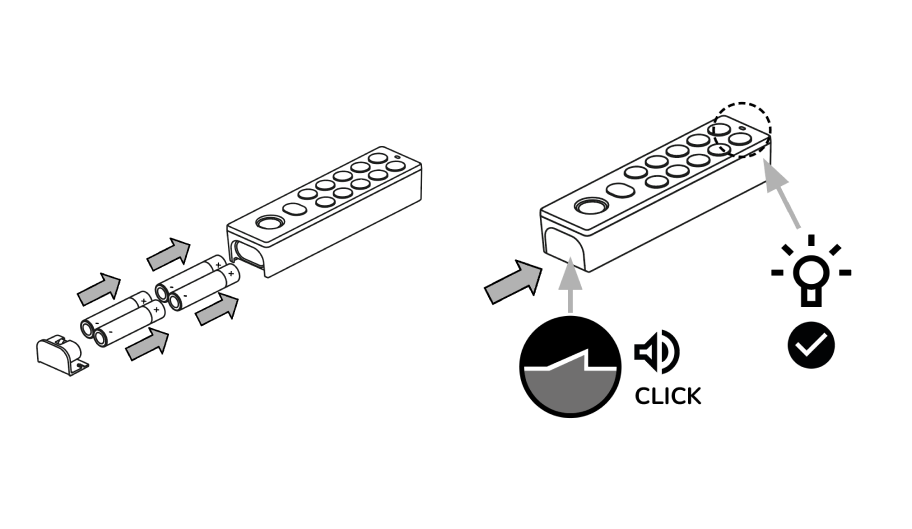
Sluit de bedrade voeding opnieuw aan, indien nodig. Plaats het apparaat terug op de muurplaat.
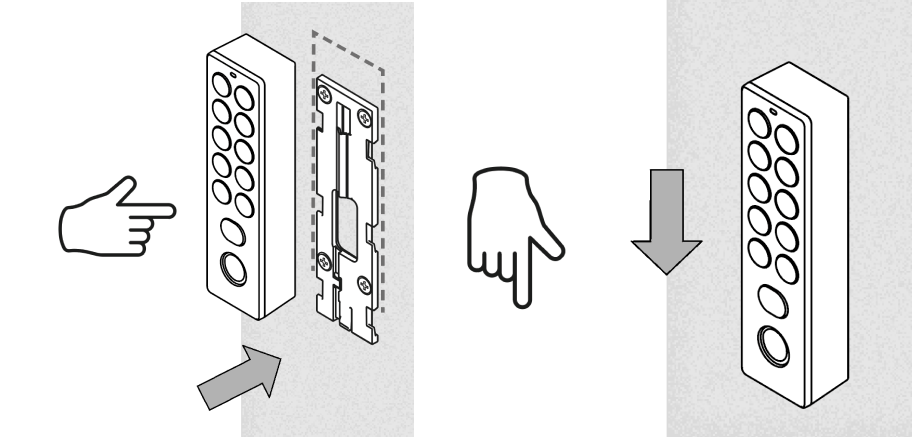
Fabrieksreset
Volg de resetprocedure als je de standaardinstellingen van het apparaat wilt herstellen.
Opmerking: een fabrieksreset ontkoppelt het apparaat van je account en verwijdert alle actieve pincodes en vingerafdrukscans, waardoor het toetsenbord wordt uitgeschakeld. Na een fabrieksreset moet je het apparaat uit je app-account verwijderen en opnieuw activeren.
Om uw Tedee Keypad PRO in de fabriek te resetten:
Verwijder het toetsenbord van de montageplaat. Als je een bedrade stroomaansluiting gebruikt, haal dan de kabel uit het stopcontact.
Verwijder de batterijstekker en verwijder de batterijen, indien gebruikt.
Plaats de batterijen en/of sluit het netsnoer aan.
Zorg ervoor dat het apparaat automatisch wordt ingeschakeld, aangegeven door de LED die rood, groen, blauw en wit knippert.
Houd de knoppen ‘0’ en ‘✓’ ingedrukt tot de LED rood oplicht en laat de knoppen dan onmiddellijk los.
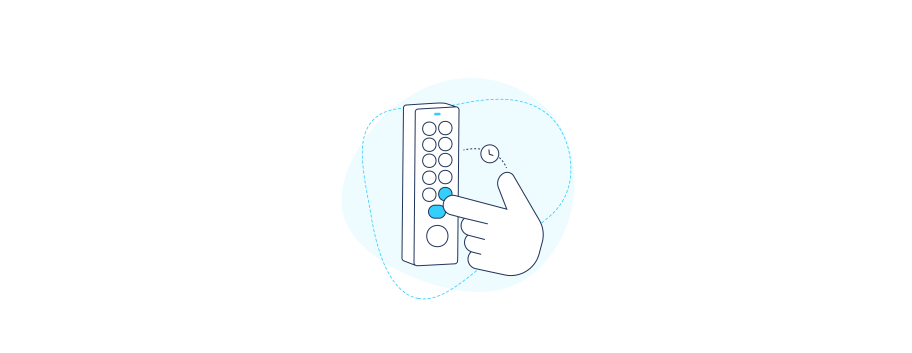
De fabrieksreset wordt bevestigd met drie rode LED-knipperingen.
Ga verder om het apparaat opnieuw te activeren in de Tedee app.


















